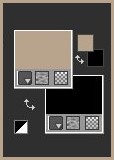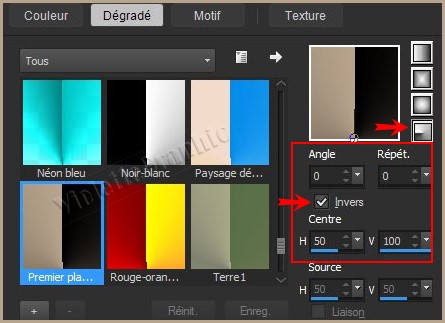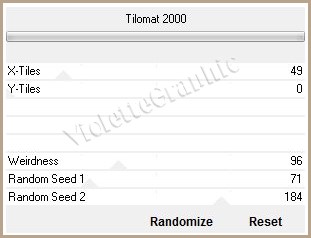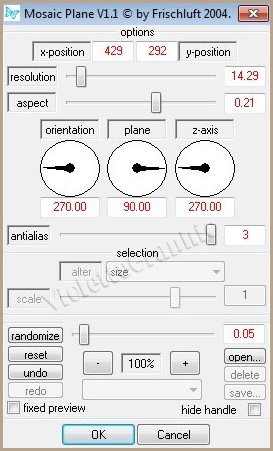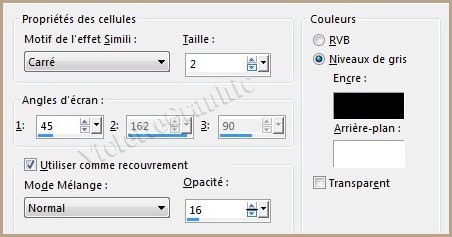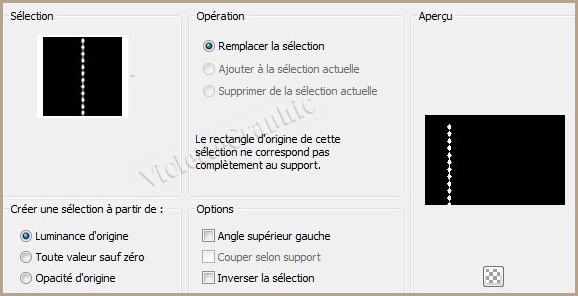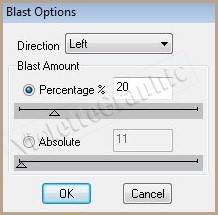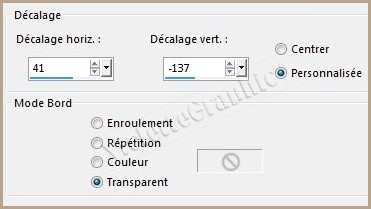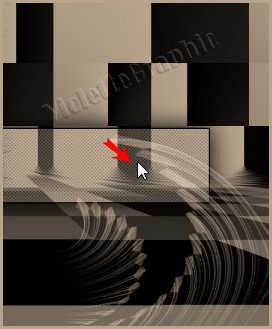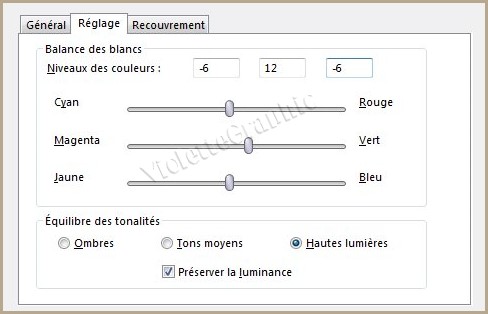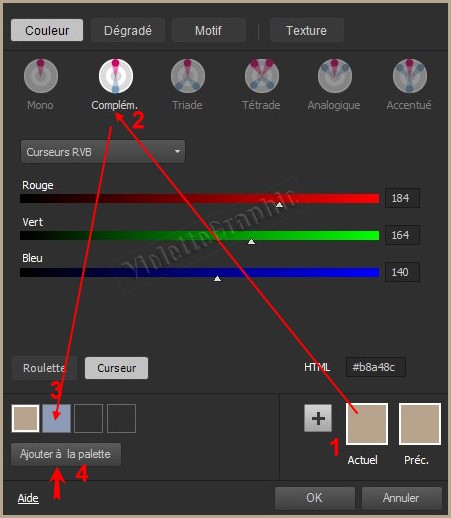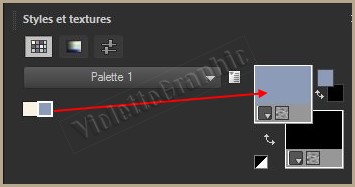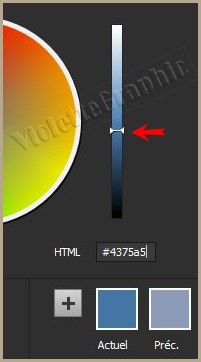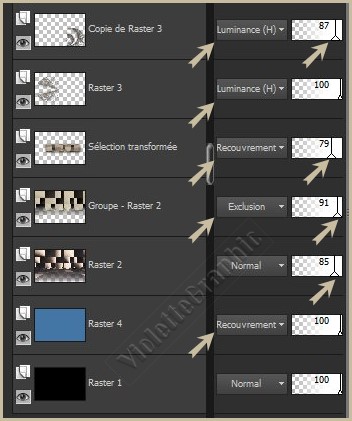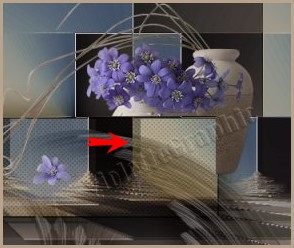|
Les Tutoriels Traduits de Lica_Cida avec son aimable autorisation *** Merci Lica_Cida de m'avoir accordé l'exclusivité de ces traductions ***
***
Ces traductions m'appartiennent *** *** Top Thinking *** Ce tutoriel a été réalisé dans PSP X7 mais peut être effectué dans les autres versions PSP *** Matériel nécessaire pour effectuer ce tutoriel:
Tubes :
Tube: Gabry-woman-956
Déco:
deco kTs_Luiza_Gelts28
Eléments : backcristalmp/
backraster2trabalhadolc
Masque: gradientedworisch
Sélection Narah_Sel47 (
Placer dans le dossier sélections de Corel Paint Shop
Pro )
Marca D'água
Effets de PSP
***
Matériel :
*** Les tubes sont offerts à usage personnel Vous n'avez pas la permission de placer ces tubes sur un autre site sans la permission du créateur ***
*** ** Ouvrir les tubes , les dupliquer et fermer les originaux ** Placer en premier-plan la couleur #b8a48c et en arrière-plan la couleur #000000
1 -Ouvrir une image transparente de 850 x 550 pixels Remplir de couleur #000000
2 - Calques/Nouveau calque Remplir de dégradé radial/angle: 0/Répétition: 0/ case inversion cochée centre hor.= 0/ centre vert.= 100
3 - Effets/VM Distortion/ Tilomat 2000 réglages suivants :
4 - Effets/ Frischluft / Mosaic Plane réglages suivants :
5 - Activer l'outil sélection/clic sur Sélection Personnalisée Placer ces chiffres :
Sélection/Transformer la sélection en calque ** Calques/Nouveau calque Remplir de couleur #000000
6 - Sélection/modifier/Contracter de 2 pixels **Appuyer sur la touche "Suppr"
**Calques/Nouveau calque Remplir de couleur #b8a48c Opacité à 40%
7 - Effets/Effets Artistiques/Simili réglages suivants :
**Effets/Effets de
bords/Accentuer
Sélection/Ne rien sélectionner **Calques/Fusionner le calque du dessous x 2 fois
** Effets/Effets 3D/Ombre Portée : 0/0/100/60/couleur #000000
8 - Calques/Nouveau calque Sélection/Charger/Enregistrer une sélection/charger à partir du disque/Charger Charger la sélection Narah_Sel47.PspSelection
**Remplir de couleur #b8a48c Sélection/Ne rien sélectionner ** Effets/Effets 3D/Ombre Portée : 0/0/100/60/couleur #000000
9 - Effets/dsb flux /Blast réglages suivants :
10 - Effets/Effets de Distorsion/Coordonnées Polaires réglages suivants : Rectangulaire à Polaires/transparent
**Calques/Dupliquer
Image/Miroir/Miroir horizontal
**Calques/Fusionner le calque du dessous
**Calques/Dupliquer
**Calques/Fusionner le calque du dessous
11 - Calques/Dupliquer
Effets/Effets de Distorsion/Coordonnées Polaires réglages suivants : Rectangulaire à Polaires/transparent
Image/Miroir/Miroir vertical
**Effets/Effets d'image/Décalage
réglages suivants : 41/ -137
Mode de fusion: Ecran
**Calques/Dupliquer
Mode de fusion: Multiplier
Opacité à
65%
**Calques/Fusionner le calque du dessous
12 - Activer l'outil maquillage
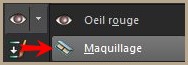 icône étirement
cliquer sur l'endroit indiqué 3 fois
13 - Activer le
calque 2
**Calques/Charger/Enregistrer un masque/Charger à partir du disque/Choisir le masque choisir le masque !!!!gradientedworisch.jpg
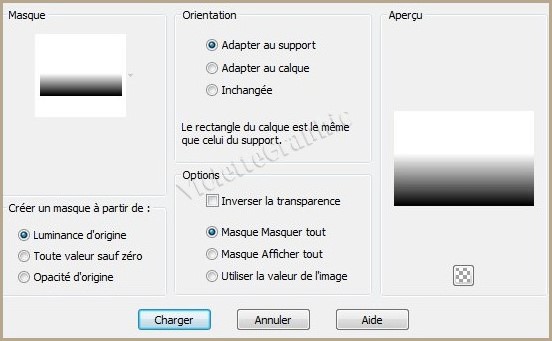 **cocher luminance d'origine **Dans la Palette des calques Dupliquer le masque clic droit sur le calque groupe /Fusionner le groupe
14 - Calques
/ Nouveau calque
**Sélection/Sélectionner Tout ** Activer le tube backraster2trabalhadolc.pspimage Edition/Copier/Edition/Coller dans la sélection Sélection/Ne rien sélectionner ** Calques/Réorganiser/Déplacer vers le bas
15 - Activer le
calque
Groupe-Raster2
**Calques/Nouveau calque de Réglages/balance des blancs
cocher
Hautes
lumières ensuite appliquer les
valeurs
Mode de calque: Ecran Opacité à 65% **Calques/Fusionner le calque du dessous
16 - Clic sur le premier plan pour
chercher la couleur complémentaire
#b8a48c
Installer en premier plan la couleur ajoutée à votre palette
clic dans votre premier-plan et choisir une couleur plus foncée #4375a5
8 - Activer le calque 1 **Calques/Nouveau calque Remplir de cette couleur #4375c5
**Vos calques se présentent ainsi:
18 - Activer le
calque
Groupe-Raster2
Activer le tube kTs_Luiza_Gelts28.pspimageEdition/Copier/Edition/Coller comme nouveau calque Image/Miroir/Miroir horizontalImage/Redimensionner à 80%/décocher " Redimensionner tous les calques" Placer comme sur l'image finale
**Calques/Dupliquer
**Calques /Réorganiser/Déplacer vers le hautA vec l'outil gomme/ taille60 / gommer la partie gauche du pot( sur les deux calques )
19 - Activer le calque supérieur
Activer le tube Gabry-femme-956.pspimageEdition/Copier/Edition/Coller comme nouveau calque Image/Redimensionner à 85% x 2 fois/décocher " Redimensionner tous les calques" Placer comme sur l'image finale
20 - Activer le tube backcristal.pspimageEdition/Copier/Edition/Coller comme nouveau calque
20 - Image/Ajouter des bordures : 1 pixels couleur #000000
Mes Finitions
**Edition/Copier
21 - Image/Ajouter des bordures : 50 pixels Sélectionner la bordure avec la baguette magique ( valeur: RVB /Tolérance et Progressivité à 0 /intérieur) Effets/Graphic Plus/Cross Shadow
**Calques/Nouveau calque Edition/Coller dans la sélection
**Réglages/Flou/ Flou radial réglages suivants :
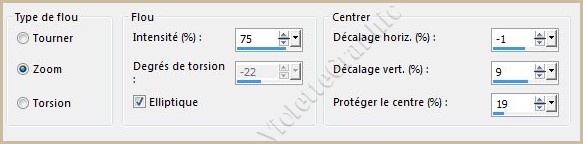
Mode de calque : Lumière douce
***Sélection/Inverser **Effets/Effets 3D/Ombre Portée : 0/0/100/15/couleur #000000
22 - Image/Ajouter des bordures : 1 pixel couleur #000000
23 - Placer le filigrane de Lica Cida 24 - Placer votre signature 25 - Calques/Fusionner Tout26 - Exporter en JPEG Optimisé
*** *** Traductions ©Violette Avril 2015 ***
|